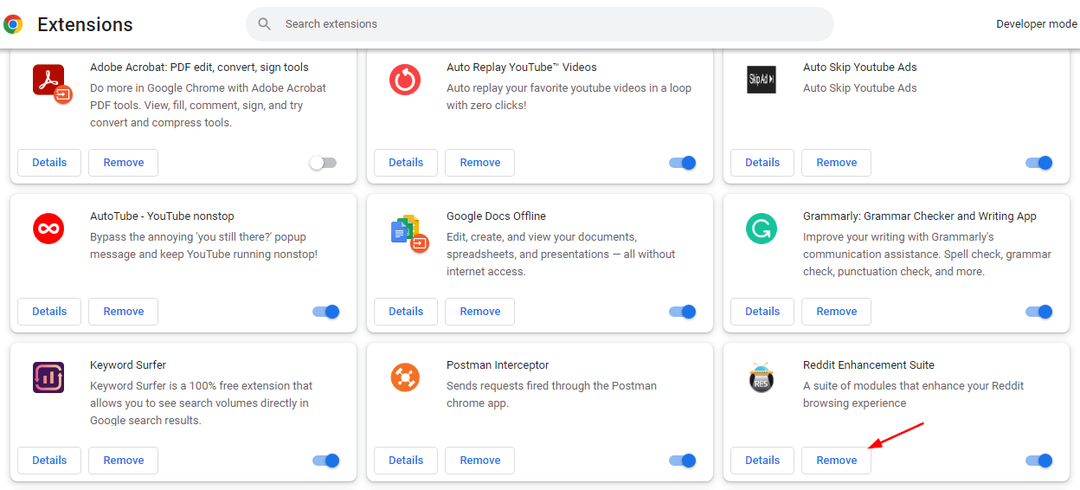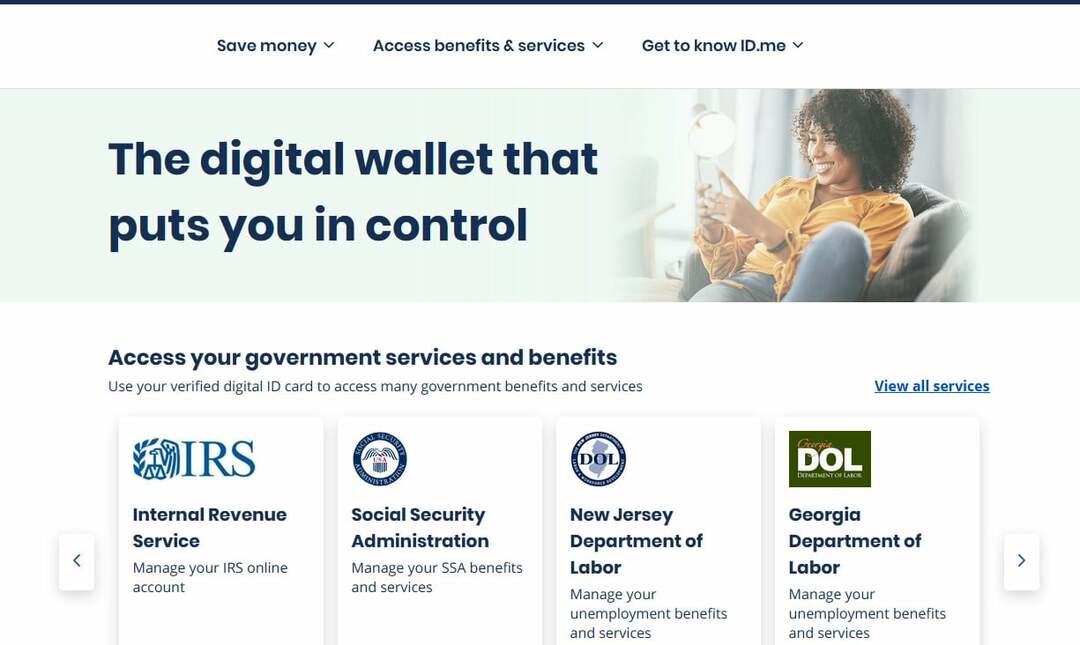Заключен от Venmo? Деактивирането на вашия VPN е отговорът
- Въпреки че Venmo се оказа много полезен инструмент за парични преводи, понякога вашата самоличност не може да бъде потвърдена.
- Ако попаднете в тази ситуация, има няколко неща, които можете да опитате да направите, за да коригирате тази грешка при удостоверяване.
- Останете на място, докато ви помагаме да намерите начин да се върнете в акаунта си.
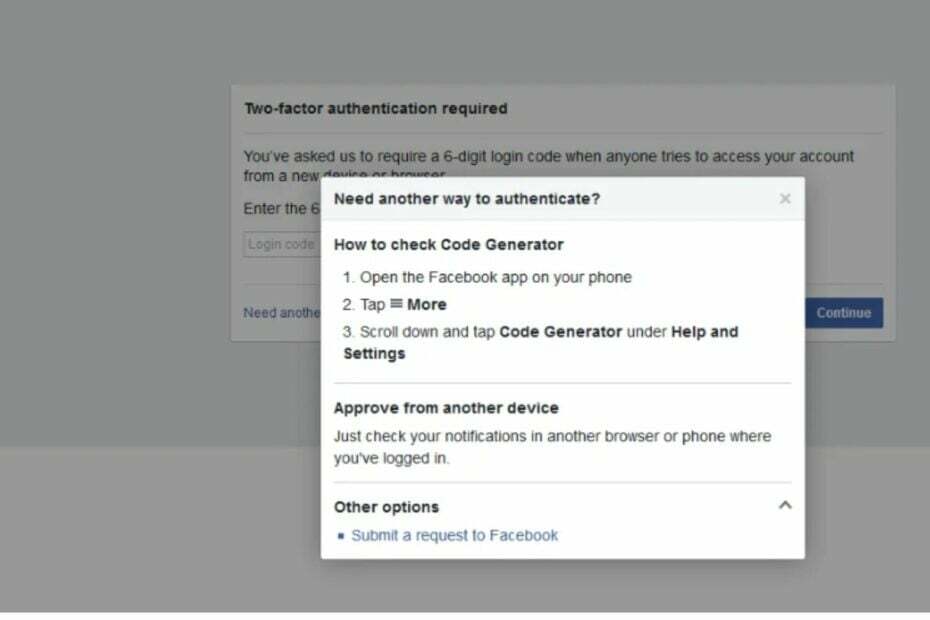
Парите винаги са деликатен въпрос, особено когато имате проблеми с изпращането или получаването им. Правилата са малко строги с финансовите приложения, така че не е изненада, че Venmo може да не успее да удостовери вашия акаунт или дори транзакции понякога.
За да заобиколите този проблем, трябва да потвърдите, че сте истинският притежател на сметката, но ако усилията ви се окажат напразни, ние ви показваме как да го заобиколите.
Защо продължавам да получавам грешка на Venmo?
- Все още не сте потвърдили своя имейл адрес или не сте свързали банковата си сметка с вашия акаунт във Venmo.
- Въвели сте грешна парола или сте я забравили.
- Вашият интернет връзката продължава да пада.
- Използвате остаряла версия на приложението или е в процес на планирана поддръжка.
Как да заобиколя грешката при удостоверяване на Venmo?
Няколко основни проверки, преди да започнете отстраняването на неизправности, включват:
- Уверете се, че вашето устройство отговаря на минимума Системни изисквания за да стартирате приложението и че вашата интернет връзка е стабилна.
- Проверете отново вашата парола и имейл идентификационни данни, особено ако малките и малки букви са чувствителни.
- Проверете настройките си за дата и час и се уверете, че са синхронизирани.
- Уверете се, че използвате най-новата версия на приложението или опитайте уеб версията.
- Излезте от всички други устройства и влезте отново.
1. Изчистване на кеша на приложението
- Докоснете настройките на телефона си.
- След това докоснете Приложения.

- Намери Венмо ап и го докоснете.
- Превъртете надолу и изберете Съхранение.

- Натисни Изчистване на данните и Изтрий кеш-памет, след това опитайте отново.

Ако използвате приложението Windows, можете също изчистване на кеша на приложението за да го върнете обратно към настройките по подразбиране.
2. Променете паролата си
Когато сте на страницата за вход, вместо да въвеждате паролата си, щракнете върху Забравена парола опция и въведете имейл акаунта, свързан с вашия акаунт във Venmo.
След това ще получите нова парола, която трябва да промените и да получите отново достъп до акаунта си.
3. Деактивирайте вашата VPN
- Натисни Windows клавиш и изберете Настройки.

- След това изберете Мрежа и интернет и щракнете върху VPN в дясното меню.

- Изберете VPN връзката, която искате да деактивирате, щракнете върху падащото меню и изберете Премахване.

4. Изтрийте бисквитките, кеша и историята от вашия браузър
- За тази стъпка ще използваме браузъра Chrome.
- Стартирайте браузъра си Chrome и щракнете върху трите вертикални елипси в горния десен ъгъл.
- Изберете Настройки.

- Кликнете върху Поверителност и сигурност, след което изберете Изчистване на данните за сърфирането.

- Проверете Бисквитки и други данни за сайта иКеширани изображения и файлове, след което удари Изчистване на данните.

5. Преинсталирайте приложението Venmo
- Щракнете върху Започнете бутон и изберете Настройки.

- Сега изберете Приложения от левия прозорец и щракнете върху Приложения и функции отдясно.

- Потърсете Венмо приложение в списъка, щракнете върху бутона с три точки отдясно и изберете Деинсталиране.
- След като процесът приключи, извършете нова инсталация на приложението.
Освен това не забравяйте да отървете се от всички остатъчни файлове които може да са повредили приложението на първо място, за да сте сигурни, че вашата нова инсталация няма да наследи подобни проблеми.
- Поправка: Immersive Reader не работи в OneNote
- TypingClub не работи на Windows 11? Ето какво да направите
- Какво означава JWT Expired и как лесно да го коригирате
- Изисква се обратна връзка за грешка в Instagram: 3 начина да я коригирате
Ако сте опитали всичко по-горе, но все още не можете да влезете във вашия акаунт във Venmo, има голяма вероятност акаунтът ви да е бил хакнат. Доверителните портфейли могат да бъдат хакнати, така че екипът за обслужване на клиенти може да е в състояние да помогне. Понякога това е изолиран проблем, който трябва да бъде разгледан.
Можете да изпратите имейл, да се обадите или да попълните формуляр, обяснявайки подробно проблема и Подкрепящ отбор ще се свържа с вас. Ако се докаже, че сте законният собственик на акаунта, трябва да можете да влезете без затруднения за нула време.
Какви са съображенията за безопасност при отстраняване на неизправности при съобщения за грешка на Venmo?
- Преминете към мобилни данни – Преди да отстраните съобщенията за грешки при удостоверяване на Venmo, проверете мрежовата си връзка и се уверете, че не използвате обществен Wi-Fi.
- Уверете се, че протоколите за сигурност са налице – Уверете се, че вашето 2FA или многофакторно удостоверяване е активно.
- Включете предупрежденията за акаунта – Уверете се, че сте активирали известия за акаунта за всяка дейност, регистрирана във вашата свързана банкова сметка и кредитна карта.
- Прегледайте разрешенията на приложението – Проверете отново всички приложения с разрешение за преглед и извършване на промени в приложението Venmo и съответно ги деактивирайте.
Тези предпазни мерки ще гарантират, че ще ограничите риска акаунтът ви да бъде компрометиран. Като алтернатива, трябва да помислите за съхраняване на вашите средства в хардуерни портфейли, но дори и те от време на време получават подобни грешки, като вашите Trezor не се разпознава.
Друг път това е просто обикновен проблем, който се случва с подобни приложения, и установявате, че не работи или не работи, точно както когато Metamask не работи.
Ето го. Сега знаете как да разрешите най-често срещаните проблеми, които може да ви блокират достъпа до вашето приложение Venmo.
Има ли някакво решение, което работи за вас и липсва в нашия списък? Ще се радваме да чуем за това, така че ни оставете коментар по-долу.